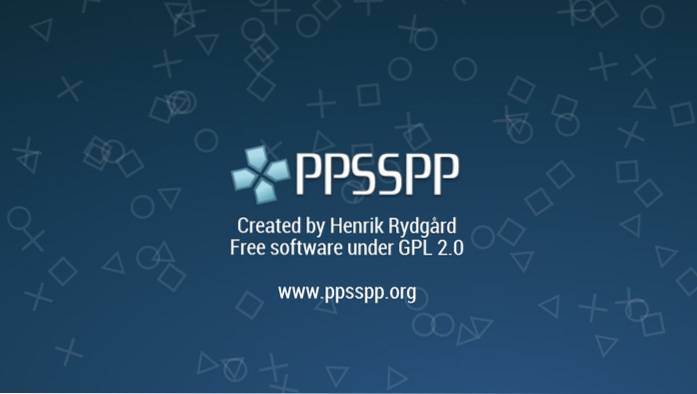In 2004 had PSP (Play Station Portable) een enorme impact op de gamersgemeenschap, omdat het Play Station 2 als beelden kon bieden terwijl het volledig draagbaar was. Het bleef verbeteren en overleefde bijna 10 jaar, waarbij de verzending eindigde in juni 2014. We hadden een aantal goede tijden ermee, maar het kon niet overleven tegen de huidige smartphones met veel betere hardware en functies.
Als je nu geen nieuwe PSP kunt krijgen, wil dat nog niet zeggen dat je je goede oude favoriete games niet op je Android-telefoon kunt spelen. Je kunt een speciale emulator gebruiken om je favoriete PSP-games rechtstreeks op je Android-telefoon te spelen met dezelfde graphics (of zelfs beter!).
De beste emulator voor dit doel is absoluut PPSSPP. Het is een volledig gratis te gebruiken emulator en ook erg stabiel in vergelijking met veel andere PSP-emulators voor Android. In deze tutorial laten we je zien hoe je PSP-games kunt krijgen en vervolgens de PPSSPP-emulator kunt gebruiken om ze te spelen.
Over PPSSPP-emulator
PPSSPP is een open source-emulator die volledig gratis te gebruiken is. Hiermee kun je je favoriete PSP-games spelen op een Android-telefoon in volledige HD-resolutie, zelfs bij gebruik op een tablet of een Android-telefoon met een groter scherm. U moet Android-versie 2.3 en hoger hebben. Behalve Android ondersteunt het ook andere platforms zoals Windows, Linux en Blackberry, enz.
De Android-versie van de emulator wordt ondersteund door advertenties. PPSSPP wordt echter ook geleverd met een "Gold" -versie die de advertenties verwijdert en wordt geleverd met een gouden pictogram in plaats van blauw. De Gold-versie is meer een pleidooi voor donatie in plaats van een premium-abonnement. De functies en ervaring zijn hetzelfde op zowel de Gold- als de gratis versie, in tegenstelling tot andere op premium-abonnementen gebaseerde apps.
De Gold-versie geeft je een gouden pictogram dat aangeeft dat je voor de emulator hebt betaald (voornamelijk om je tevreden te stellen met het betalen voor het entertainment). Alleen op Android verwijdert de Gold-versie advertenties, op andere platforms geeft het alleen een gouden pictogram (andere versies worden niet ondersteund door advertenties).
Niet alle PSP-games werken echter op PPSSPP. Uiteindelijk hangt het af van de hardware van je Android-telefoon en of de game wordt ondersteund of niet. Sommige games werken mogelijk, maar zullen langzamer presteren, afhankelijk van de hardwarespecificatie van uw telefoon.
Enkele van de werkende spellen zijn:
- Dragon Ball Z
- Burnout Legends, Burnout Dominator
- Final Fantasy: Crisis Core
- Monster Hunter 2 Unite en 3: HD Remake
- Ziel Calibur
- Tekken: Dark Resurrection en Tekken 6
- Grand Theft Auto LCS / VCS
PPSSPP emuleert alleen de games, het biedt geen ingebouwde games en biedt ook geen manier om ze te downloaden. Je moet het CSO / ISO-bestand van de PSP-game apart aan je telefoon toevoegen, zodat PPSSPP het kan laden.
Hoe een PSP-game ISO / CSO-bestand te krijgen
Voordat we u laten zien hoe u de PPSSPP-emulator gebruikt om PSP-games te spelen, hebben we een echte game nodig om dit te doen.
De aanbevolen (ook legale) methode om PSP-game ISO te krijgen, is door er een te maken van je PSP UMD-schijf (Universal Media Disc).
U kunt alleen ISO-bestanden krijgen als u al een PSP bezit en de games ervan op uw smartphone wilt spelen. PPSSPP biedt volledige instructies voor het maken van een ISO-image van de UMD-schijf van je PSP-game op de pagina met veelgestelde vragen. Je kunt de gegeven instructies volgen om een ISO-image te maken en de onderstaande instructies volgen om het spel te laden.
Gebruik PPSSPP om PSP-spellen te spelen
Download PPSSPP op je Android-telefoon en start de app. De app wordt geleverd met tal van aanpassingsopties en extra functies om uw game-ervaring te verbeteren. Het enige dat u hoeft te doen, is op "Instellingen" tikken en u ziet alle beschikbare opties. De opties zijn onder meer Graphics, Audio, Controls, Networking en System. U kunt deze opties naar wens aanpassen.
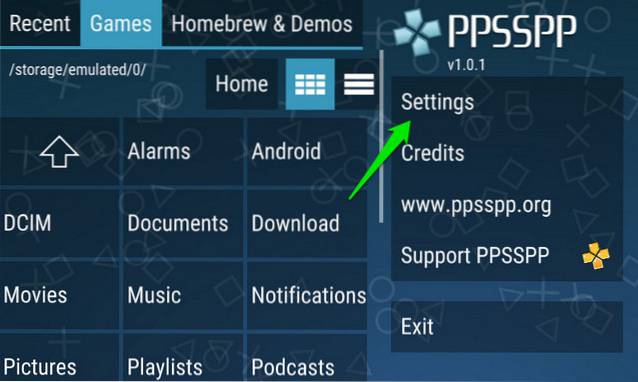
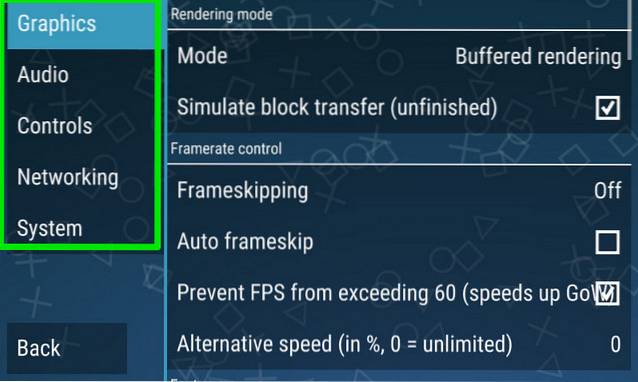
Om je toegevoegde ISO-bestand te vinden, tik je op het tabblad "Games" en van daaruit tik je op de map waarin je het ISO-bestand hebt toegevoegd. Eenmaal binnen hoef je alleen maar op het spel te tikken en het wordt geladen.
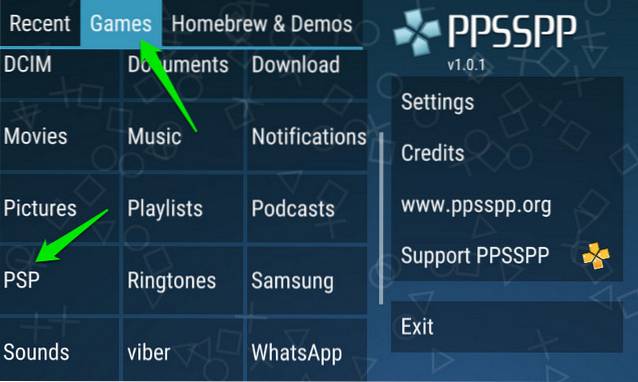
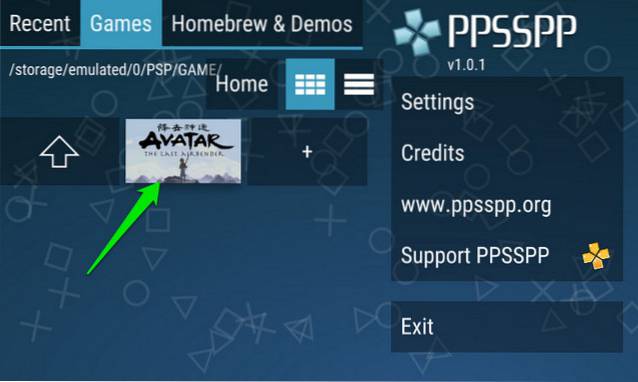
De PSP-knoppen worden direct op het scherm weergegeven en het aanraakscherm werkt niet tijdens het spelen van een game. U kunt alleen met het spel communiceren met behulp van deze weergegeven knoppen. Er is een extra knop die je niet zult vinden in de originele PSP, de "snel vooruit" -knop (met een zijdelingse driehoek erop). Je kunt deze knop gebruiken om de snelheid van je spel te verhogen, handig voor spellen waarbij je te veel moet wachten of om een langzaam spel te versnellen.
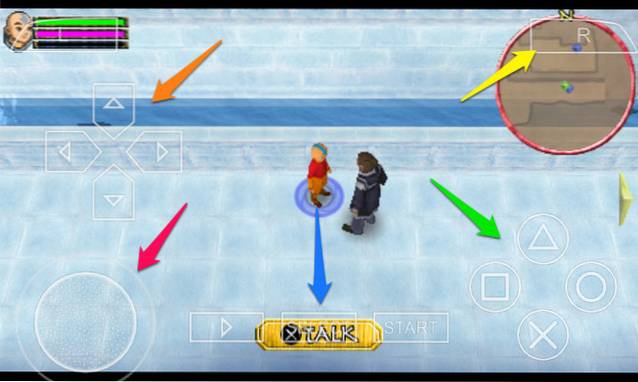
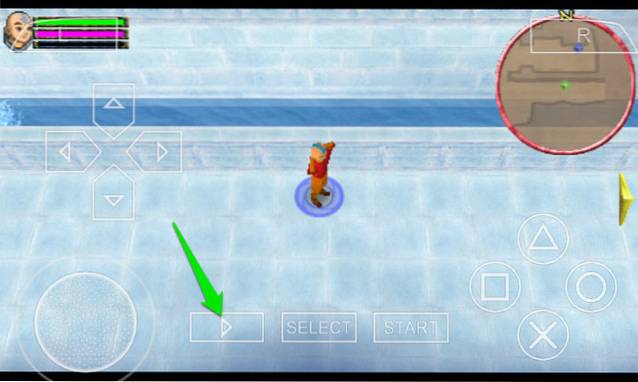
De "Terug" -knop van je telefoon werkt als een menuknop tijdens het spelen van een game. U kunt er op elk moment op drukken om het hoofdmenu te openen. In het hoofdmenu kun je de spelinstellingen wijzigen en ook de spelstatus opslaan. Deze game "Save state" -optie is anders dan de normale "Save" -optie van een PSP-game. Het zal het spel in elke staat opslaan (zelfs als je tegen een baas vecht!), In tegenstelling tot de normale opslagoptie waarbij je een specifiek gebied moet bereiken om op te slaan.
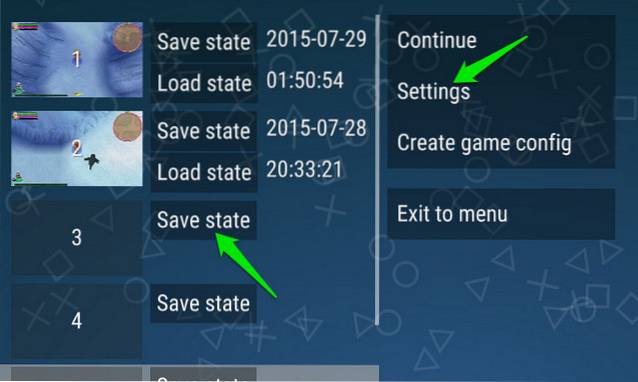
Tip: Als een game iets langzamer voor je werkt, kun je ook "Graphics" en "System" aanpassen om het te versnellen. Hier is een uitgebreide gids over het aanpassen van PPSSPP-instellingen om maximale prestaties te krijgen.
ZIE OOK: Android-games spelen op pc
Conclusie
PPSSPP maakt het heel gemakkelijk om je favoriete PSP-games op je Android-telefoon te spelen. Het kan je zelfs een verbeterde ervaring bieden in vergelijking met de originele PSP vanwege de vele extra functies en de mogelijkheid om games te spelen op telefoons met een groter scherm in Full HD-resolutie..
Het spelen van games met transparante aanraakknoppen kan een beetje ongemakkelijk zijn. Maar als je er eenmaal aan gewend bent, zul je zeker een geweldige tijd hebben.
Deel uw ervaring met PPSSPP in de onderstaande opmerkingen.
 Gadgetshowto
Gadgetshowto